Activer ou Désactiver la Protection des Fichiers de Windows

Comment activer ou désactiver la fonctionnalité Protection des Fichiers de Microsoft Windows en utilisant le Registre et d
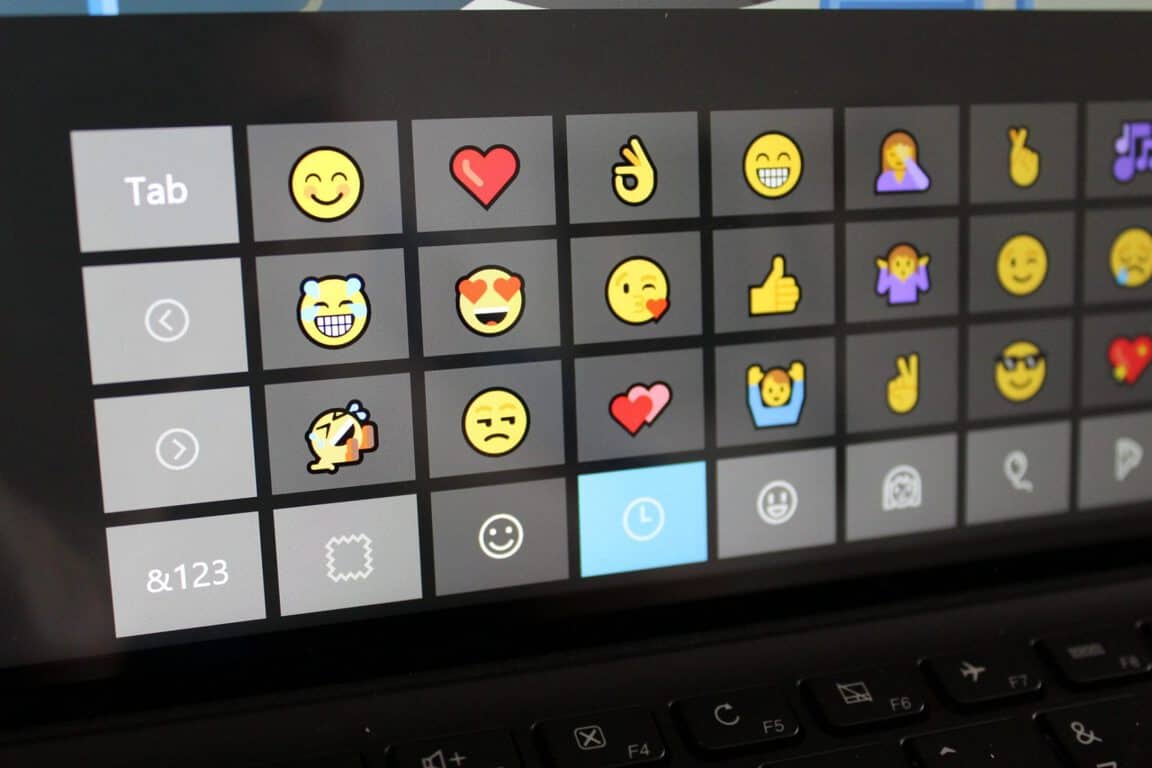
Pour utiliser le sélecteur d'emoji de Windows 10, appuyez sur Win+.
Recherchez et ajoutez des emoji à votre saisie de texte
Ajoutez également kaomoji, les symboles basés sur du texte comme ¯_(ツ)_/¯
Ou ajoutez des symboles de texte comme des symboles de devises étrangères, des caractères accentués, etc.
Le sélecteur d'emoji de Windows 10 a été étendu dans la mise à jour de mai 2019, build 1903. Le panneau comprend désormais une sélection de kaomoji et de symboles, ces derniers facilitant l'accès aux caractères rarement utilisés.
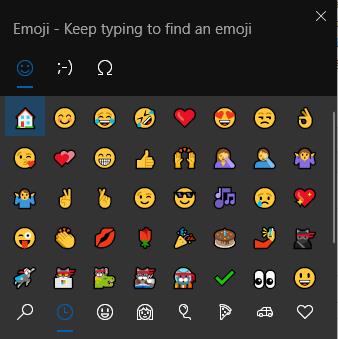
Comme beaucoup d'autres fonctionnalités récentes, le sélecteur d'emoji est simple à utiliser mais pas particulièrement détectable. Pour y accéder, utilisez le Win+. (touche Windows + point) ou Win+ ; (touche Windows + point-virgule) raccourci clavier. Le panneau apparaîtra en bas à droite de votre écran, ou à côté du curseur si vous êtes déjà en train de taper dans un champ de texte.
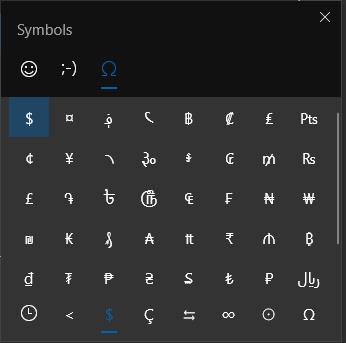
Le panneau est séparé en trois sections distinctes - emoji, kaomoji et symboles. Dans ces sections, différentes catégories peuvent être sélectionnées à partir de la barre d'onglets en bas.
Une barre de recherche est disponible pour trier rapidement les emoji disponibles. Cela vous permet de continuer à taper après avoir appuyé sur Win+. pour rechercher immédiatement un emoji à utiliser. Appuyez sur Entrée pour insérer l'emoji actuellement en surbrillance ; utilisez Escape pour masquer le panneau une fois que vous avez terminé.
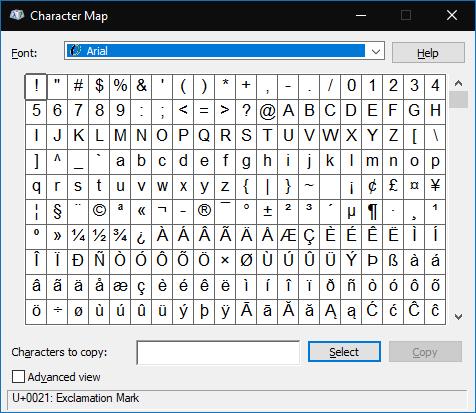
La section des symboles remplace effectivement l'ancienne application de la carte des caractères. Par rapport à la carte de caractères, c'est beaucoup plus rapide et plus simple à utiliser. Les symboles sont divisés en plusieurs catégories claires, telles que les symboles monétaires et géométriques. Lorsque vous sélectionnez des symboles, ils seront ajoutés à l'onglet récemment utilisé qui apparaît par défaut.
Gagner +. peut ne pas être quelque chose que vous utilisez tous les jours, selon la fréquence à laquelle vous ajoutez des emojis à votre texte. L'ajout de la fonctionnalité des symboles en fait un outil plus complet, qui offre enfin une alternative convaincante à la table des caractères ou à la fenêtre contextuelle des symboles dans Microsoft Word. Essayez-le la prochaine fois que vous cherchez un symbole de devise étrangère insaisissable !
Comment activer ou désactiver la fonctionnalité Protection des Fichiers de Microsoft Windows en utilisant le Registre et d
Si vous ne pouvez pas modifier vos paramètres de souris sur Windows 10, mettez à jour ou réinstallez les pilotes de la souris. Ou exécutez l’outil de résolution des problèmes de matériel et de périphériques.
Découvrez comment utiliser WinMerge pour comparer des fichiers dans deux dossiers, afin de garantir l
HEIC est un format d
Découvrez comment modifier la taille de la police dans Windows 10 pour un affichage optimisé sur votre écran. Suivez nos étapes simples et efficaces.
Qu'est-ce qu'ApMsgFwd.exe sur Windows 10 et comment corriger l'erreur d'application ApMsgFwd.exe ? Utilisez Advanced System Optimizer ou exécutez cleanmgr et SFC /scannow.
Découvrez comment faire sortir votre PC du mode veille automatiquement à l
Pour définir une distribution Linux comme système par défaut dans WSL2 (sous-système Windows pour Linux 2), utilisez la commande wsl --setdefault DISTRO-NAME.
De nombreux utilisateurs ont signalé que Microsoft XPS Writer est introuvable sur leurs ordinateurs. En effet, vous devez activer manuellement l
Pour corriger l\
Pour autoriser un fichier ou une application qui a été bloqué par Microsoft Defender Antivirus, suivez ces étapes sur Windows 10.
Comment utiliser lapplication Apple iMessage pour envoyer et recevoir des messages sur votre PC Windows ou MacOS.
Découvrez comment protéger un dossier par mot de passe dans Windows 10 sans outils tiers en utilisant des méthodes simples et sécurisées. Ne laissez personne s
Découvrez comment vider le cache local dans Microsoft Teams et améliorer votre expérience utilisateur sur Windows 10. Suivez notre guide étape par étape pour une utilisation optimale.
Les versions précédentes de Windows 10 vous permettent de restaurer des fichiers et des dossiers à l
Découvrez comment activer les commandes NET SEND dans Microsoft Windows et les faire fonctionner efficacement.
Activez ou désactivez NumLock au démarrage de Windows en modifiant le registre et en suivant diverses méthodes.
Si votre ordinateur Windows 10 reste bloqué sur l\
Découvrez comment activer et désactiver les ports USB sur un PC Windows avec ces cinq méthodes différentes. Débloquez ou bloquez facilement les ports USB de votre PC.
Découvrez comment résoudre les erreurs 0xC1900200 et 0xC1900202 sur Windows 10. Assurez-vous que votre PC respecte les exigences minimales.
Vous êtes confronté au problème du logiciel AMD Adrenalin qui ne fonctionne pas ou ne s
Pour corriger l
Apprenez à maîtriser le chat Zoom, une fonctionnalité essentielle pour les visioconférences, avec nos conseils et astuces.
Découvrez notre examen approfondi de l
Découvrez comment récupérer votre Instagram après avoir été désactivé en suivant nos étapes claires et simples.
Découvrez comment savoir qui a consulté votre profil Instagram avec nos solutions pratiques. Sauvegardez votre vie privée tout en restant informé !
Apprenez à créer des GIF animés facilement avec votre Galaxy S22. Découvrez les méthodes intégrées et des applications pratiques pour enrichir votre expérience.
Découvrez comment changer la devise dans Google Maps en quelques étapes simples pour mieux planifier vos finances durant votre voyage.
Microsoft Teams s
Vous obtenez l



























